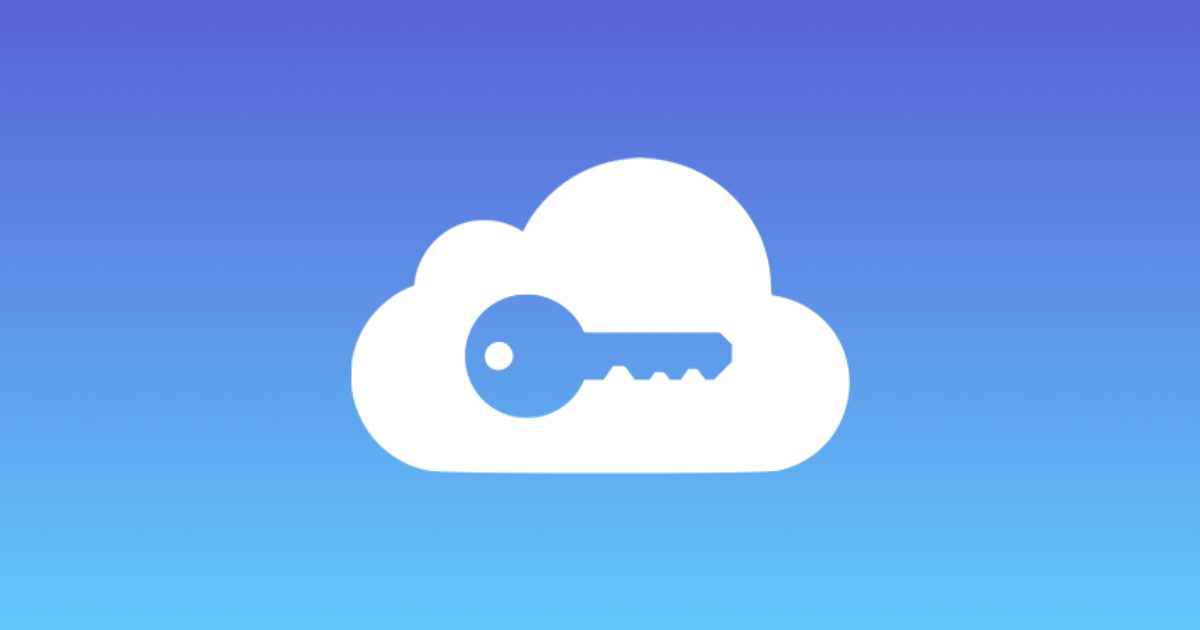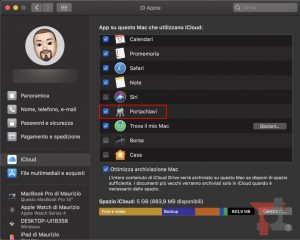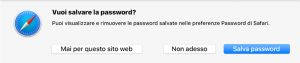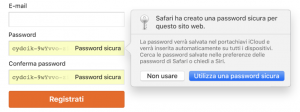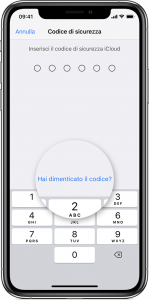Il portachiavi iCloud tiene aggiornate le password e le informazioni delle carte di credito che salvi sui dispositivi da te approvati. È un ottimo strumento per tenere traccia di tutte le password di accesso a servizi di natura sensibile, ad esempio la nostra mail, oppure le info riguardanti l’home banking, o i servizi in streaming. Qui cercheremo di spiegarvi brevemente come funziona il portachiavi iCloud, come si attiva sui dispositivi Apple e come utilizzarlo al meglio.
Come funziona il portachiavi iCloud
Un tempo si usavano quaderni a mo’ di rubrica in cui inserire tutte le password utilizzate per i vari servizi, ma al giorno d’oggi, con tanti servizi e app a disposizione, le informazioni da ricordare sono aumentate a dismisura. Secondo un recente sondaggio, l’utente USA medio ha collegati al suo indirizzo email circa 130 account relativi a servizi differenti, con password spesso simili o duplicate.
Ecco dove entra di prepotenza portachiavi iCloud, un password manager integrato direttamente in iOS, iPad OS e MacOS che sincronizza in modo automatico i dati di login tra i dispositivi hardware in nostro possesso. Se abbiamo registrato l’ID Apple sui nostri device come iPhone, iPad e Mac, allora avremo sempre accesso alle password salvate sul portachiavi.
Quali informazioni sono archiviate nel portachiavi iCloud? Tutte quelle riguardanti l’accesso a siti, servizi e app che utilizziamo quotidianamente sui nostri dispositivi. Una delle migliori protezioni contro il furto di dati è quella di avere password molto sicure: per esserlo, queste devo essere necessariamente lunghe, dotate di caratteri alfanumerici e slegate da qualsiasi riferimento personale. Bandite le password contenenti nomi propri, luoghi e data di nascita, o la squadra di calcio preferita: sono tutte informazioni che possono essere reperite più o meno facilmente su Internet, e che mettono a repentaglio la vostra sicurezza.
Quindi, questo portachiavi iCloud cos’è? È un lasciapassare per un utilizzo più consapevole e smart dei propri dispositivi Apple: le chiavi di accesso ad app e servizi saranno conservate al sicuro nei server dell’azienda di Cupertino, inaccessibili per chiunque se non voi grazie alla codifica end-to-end. Al suo interno possono essere salvati:
- Numeri e date di scadenza delle carte di credito
- Password e nomi utente
- Password del Wi-Fi
- Account e servizi Internet
Come attivare il portachiavi iCloud
Le procedure per attivare il portachiavi sono molto semplici e vi ruberanno pochi secondi, ma solo se avete attivato l’autenticazione a due fattori. Questo prerequisito è fondamentale per poter utilizzare la versione in cloud del Portachiavi Apple. Se non avete questa opzione già attiva, non preoccupatevi: seguendo il nostro tutorial sarà lo stesso sistema a guidarvi con istruzioni a schermo, così da poter attivare velocemente l’autenticazione 2FA.
Come attivare Portachiavi su iPhone e iPad
- Andiamo su Impostazioni > ID Apple (il vostro nome, in alto) > iCloud
- Clicchiamo su Portachiavi
- Attiviamo Portachiavi di iCloud
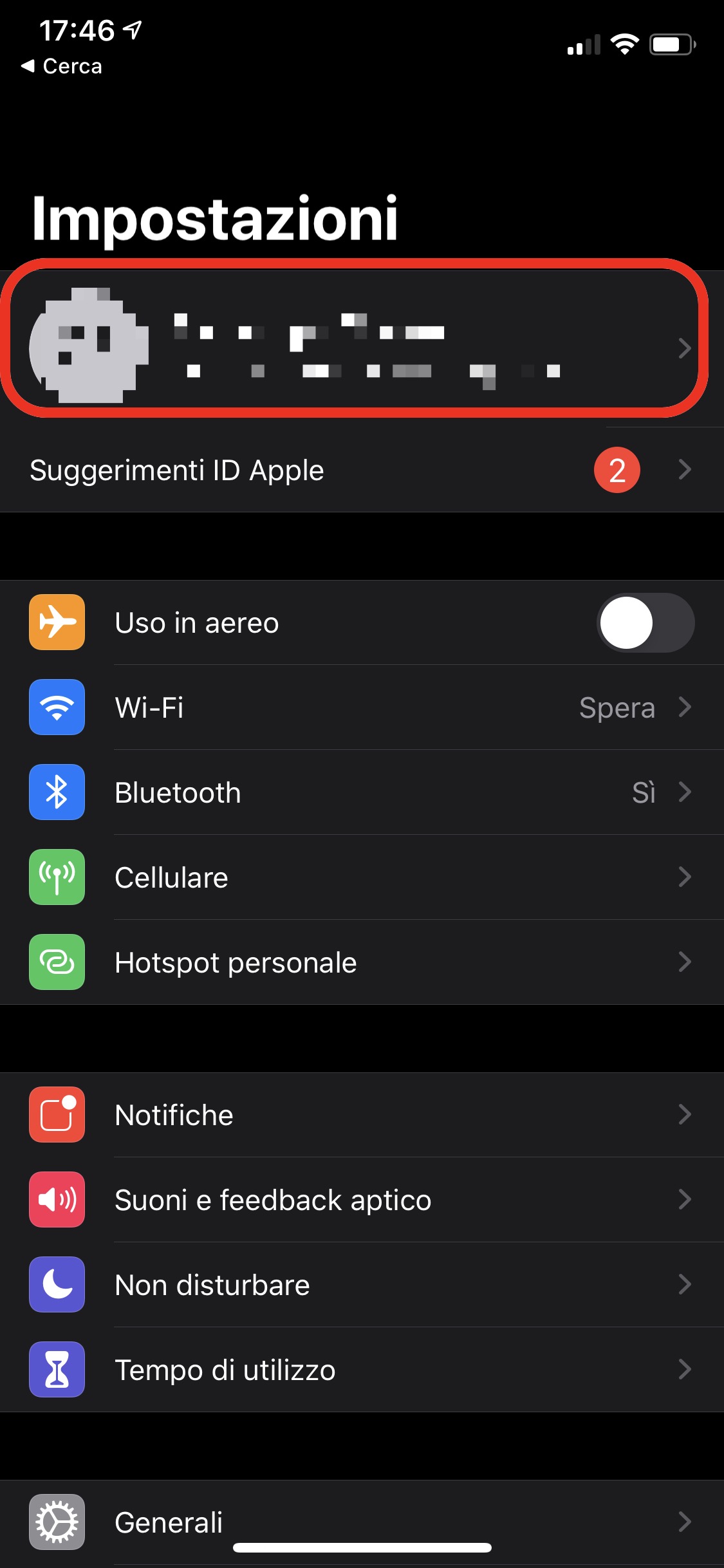
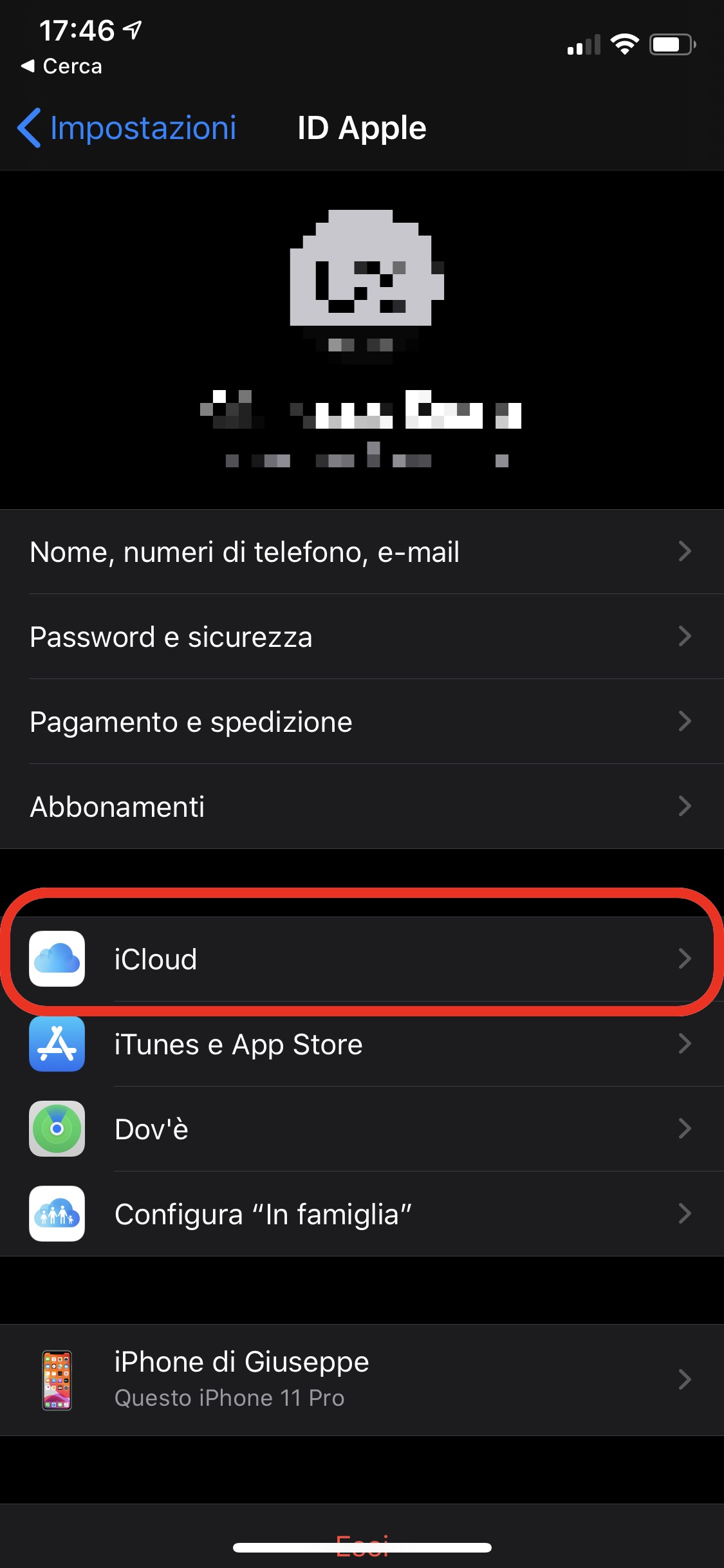
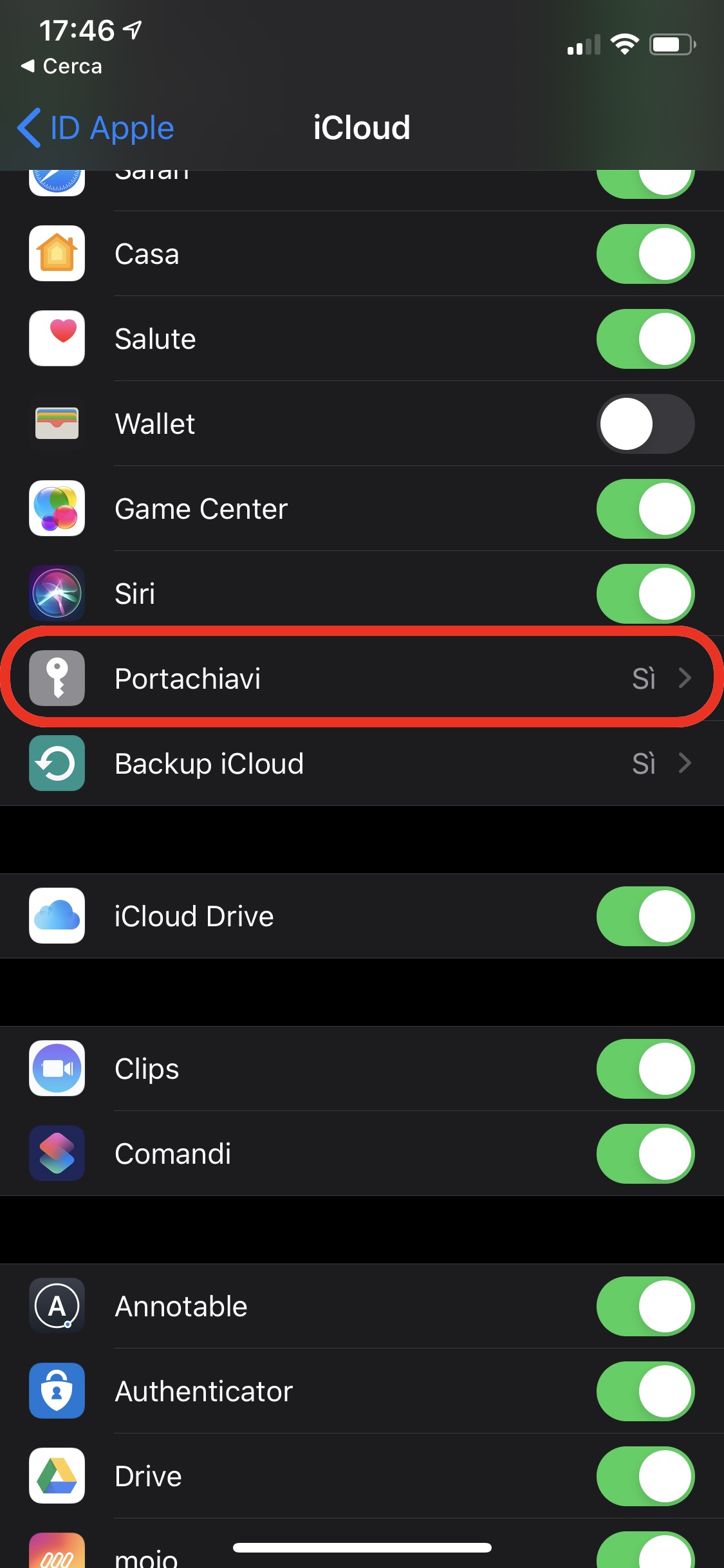
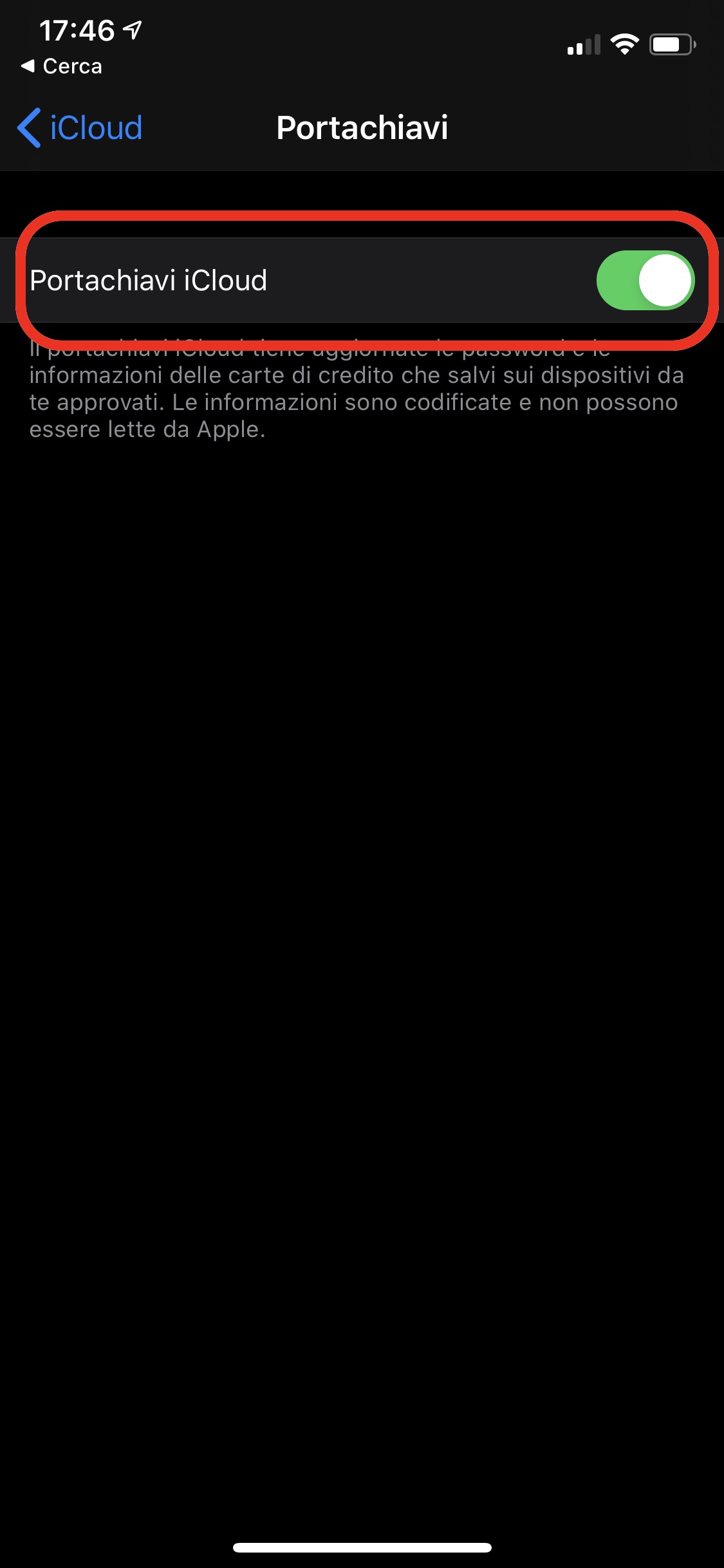
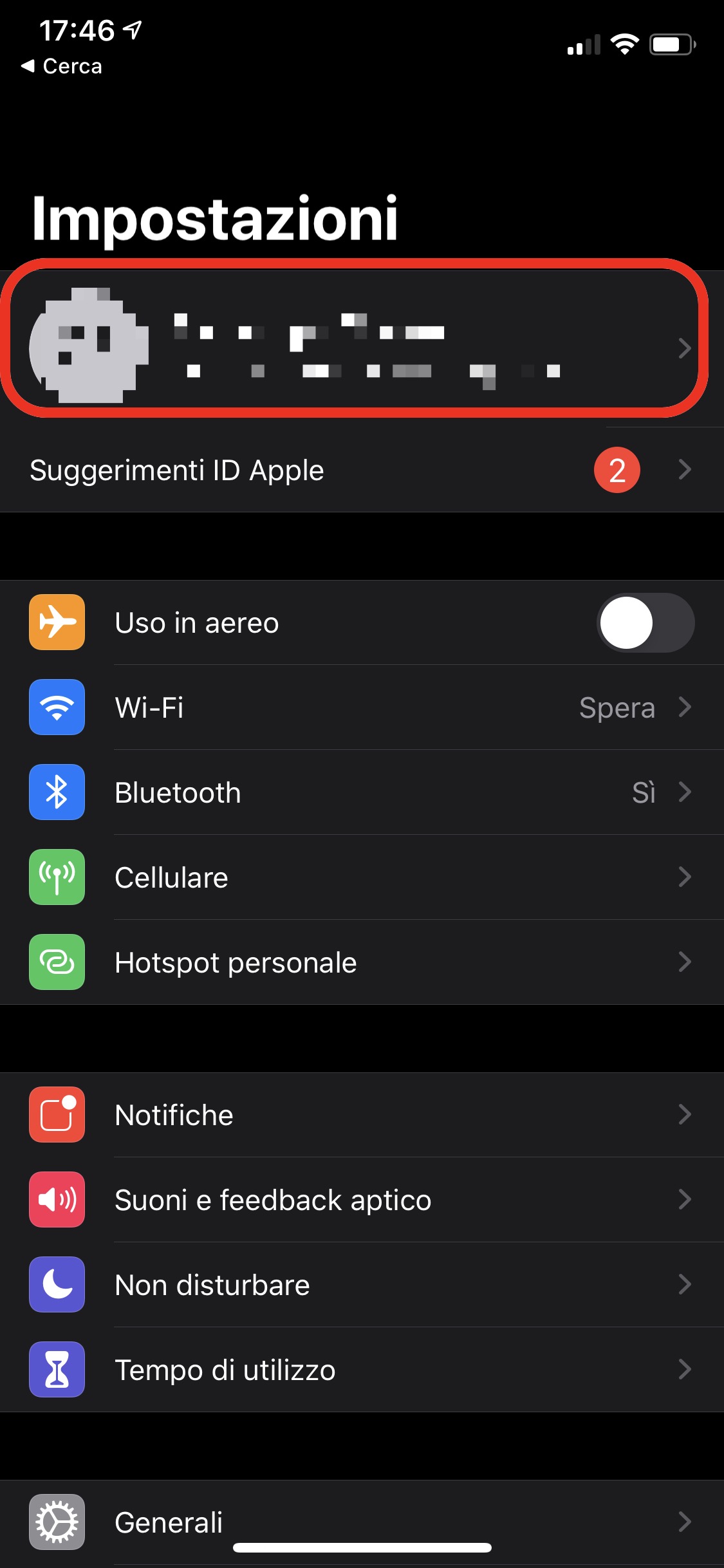
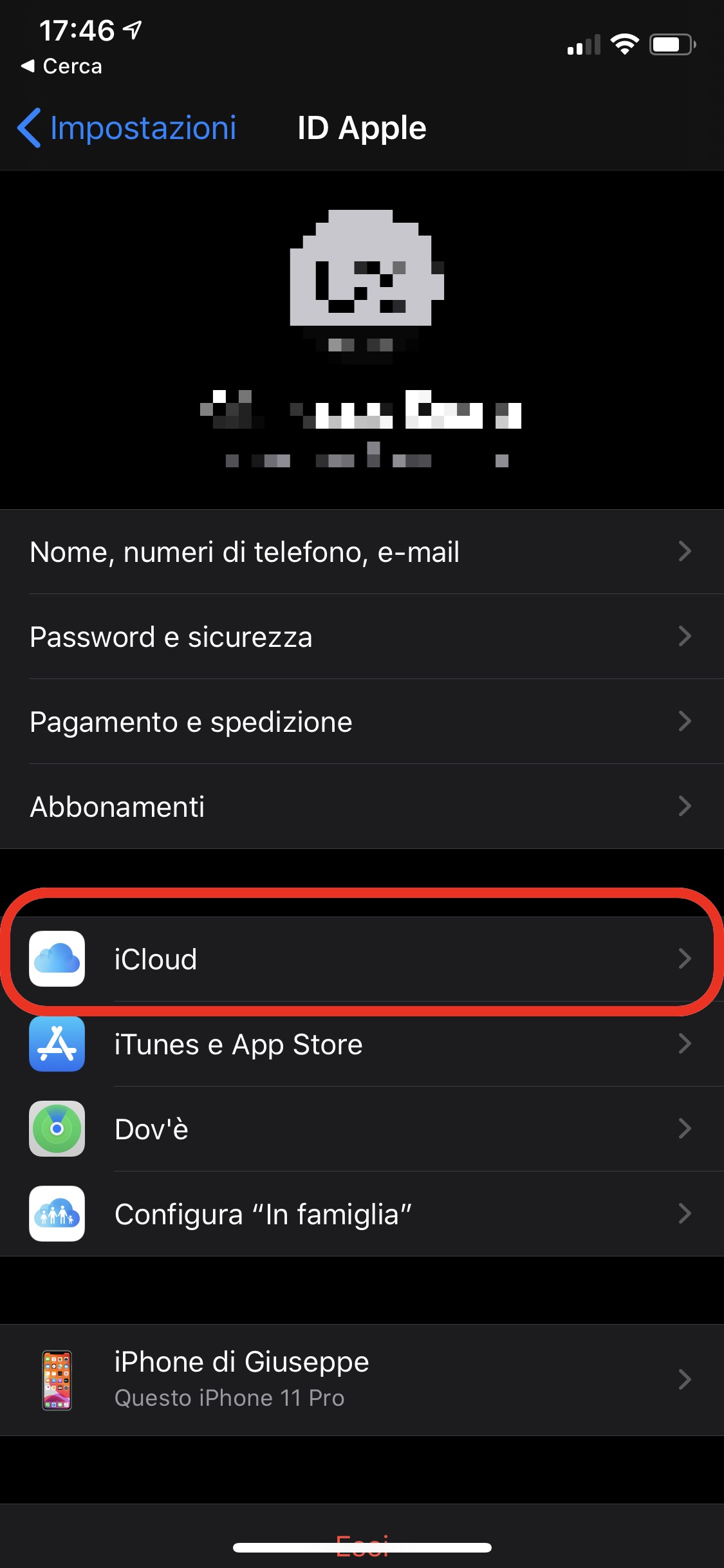
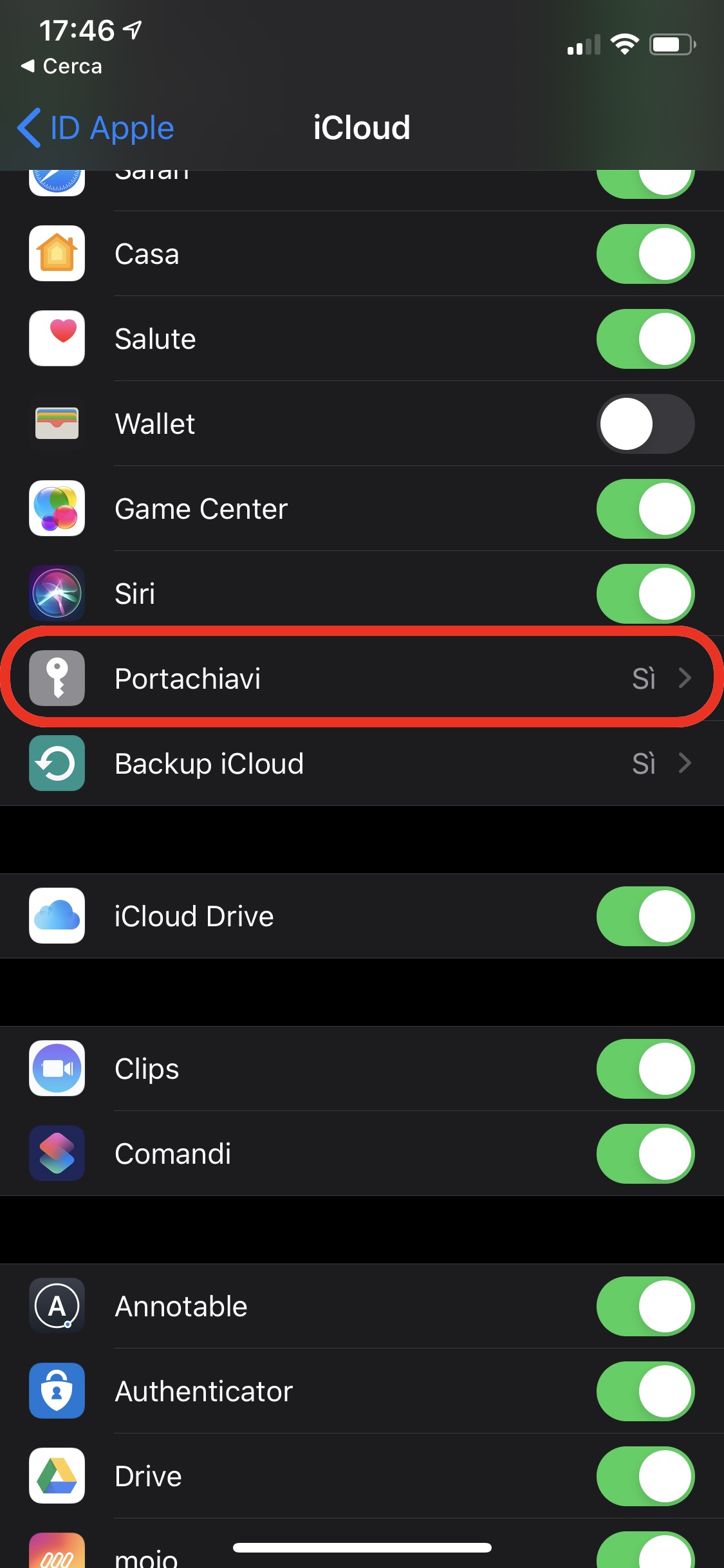
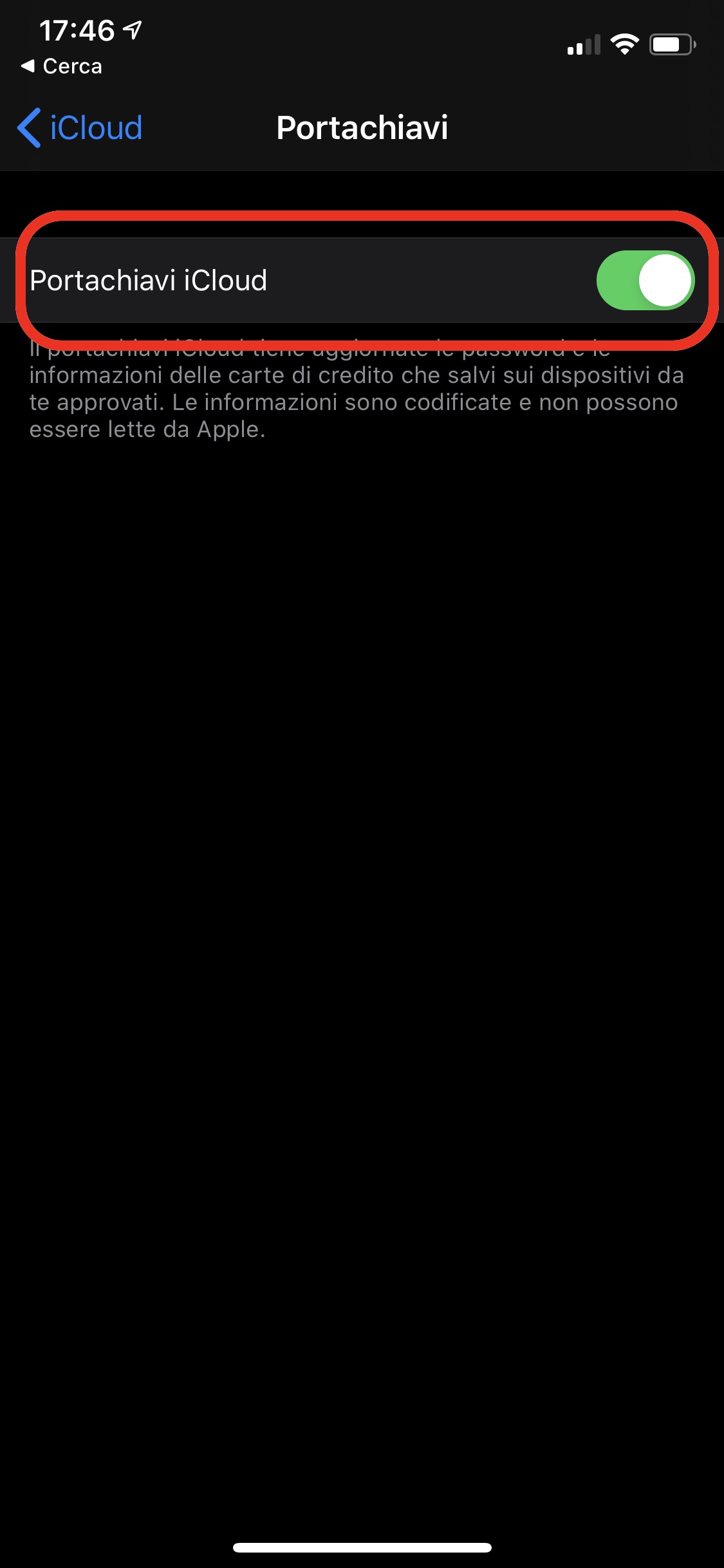
Come attivare Portachiavi su Mac
- Dal menu Apple andiamo in Preferenze di Sistema
- Clicchiamo su ID Apple e poi su iCloud nella barra laterale
- Selezioniamo Portachiavi
Come accedere al portachiavi icloud
Se volete visualizzare manualmente una password presente nel portachiavi iCloud, magari perché siete curiosi di provare come vedere le password salvate su iPhone o Mac, procedete in questo modo
- Da iPhone e iPad: accedete al portachiavi di iCloud andando su Impostazioni > Password e account > Password app e siti web
- Da Mac: aprite Safari e dal menu all’interno della finestra cliccate su Preferenze > Password
- Da Mac (alternativa): possiamo utilizzare l’app Accesso Portachiavi per visualizzare e gestire il portachiavi di accesso, anche quello iCloud, oppure quello locale di sistema
Come salvare le password nel Portachiavi
Quando accediamo ad un sito web, ad un’app o a un account e-mail, o comunque a qualsiasi elemento che sia protetto da una password, il sistema chiederà di salvare automaticamente la password nel portachiavi. In seguito, sarà iOS, iPadOS o macOS a riempire i campi del login con il vostro nome utente e password.
Una volta attivato il portachiavi di iCloud, quando iniziamo a creare una nuova password per un sito web su Mac, iPhone e iPad, verrà suggerita una password unica e molto sicura. In alternativa, se non abbiamo configurato Portachiavi iCloud, facciamo un tap/clic sul campo della password e scegliamo l’opzione Riempimento automatico, poi clicchiamo su Suggerisci nuova password: in questo caso la password sicura generata sarà salvata sul portachiavi locale.
Come posso disattivare il portachiavi
A volte non vogliamo che le password vengano salvate sul nostro dispositivo, magari perché abbiamo deciso di utilizzare un password manager, oppure perché non vogliamo che i nostri dati vengano salvati sul cloud, perché nonostante le rassicurazioni di Apple nessuno può, effettivamente, assicurare una protezione al 100% dei dati personali. Qualunque sia il motivo, possiamo disattivare il portachiavi in qualsiasi momento, sia su iPhone che su Mac.
Come disattivare Portachiavi su iPhone e iPad
- Andiamo su Impostazioni > ID Apple (il vostro nome, in alto) > iCloud
- Clicchiamo su Portachiavi
- Disattiviamo il toggle Portachiavi di iCloud
Come disattivare Portachiavi su Mac
- Dal menu Apple andiamo in Preferenze di Sistema
- Clicchiamo su ID Apple e poi su iCloud nella barra laterale
- Disattiviamo Portachiavi facendo attenzione che la spunta non sia attiva
Cosa succede se disattivo il portachiavi iCloud su un dispositivo
Se siamo in possesso di più dispositivi con attivo il portachiavi iCloud, e disattiviamo quest’ultimo su uno solo dei nostri device, non succederà nulla: le informazioni continueranno ad essere salvate nel cloud di Apple. Questo perché il portachiavi è ancora attivo sugli altri dispositivi connessi al nostro ID Apple.
Verrà sempre chiesto, scegliendo di disattivarlo, se si desidera mantenere o eliminare le password e le informazioni delle carte di credito salvate in locale. Una scelta affermativa consente di conservare i dati sul dispositivo in uso, senza che però questi vengano aggiornati e condivisi sul cloud.
Come ripristinare i dati persi del portachiavi iCloud
A volte può capitare che alcune informazioni non siano contenute sul portachiavi iCloud, per vari motivi, solitamente perché si è scelto di eliminare definitivamente il portachiavi:
- Se è stato eseguito il ripristino di un device da un backup di iCloud: questo perché le informazioni contenute nel portachiavi sono salvate sul cloud. Per ovviare a questo problema basterà attivare il portachiavi dalle impostazioni (guarda la guida ai paragrafi precedenti).
- Se è stato disattivato il portachiavi iCloud su tutti i dispositivi ad esso connessi: se, durante la disattivazione, si sceglie di eliminare anche gli elementi salvati in locale, il portachiavi sarà rimosso dai dispositivi. Se ripetiamo l’operazione su tutti i dispositivi il portachiavi sarà vuoto, e dovremo aggiungere nuovamente gli elementi al suo interno, ed Apple non potrà ripristinarlo.
- Se è stato inizializzato il portachiavi iCloud da Mac: in questo caso, tutti gli elementi sono stati eliminati, e si dovrà procedere a configurare di nuovo il portachiavi inserendo gli elementi.
In tutti questi casi non sarà possibile ripristinare i dati persi del portachiavi iCloud. Gli unici casi in cui i dati possono essere ripristinati sono:
- Nel caso di inizializzazione del portachiavi su iPad e iPhone, se si è deciso di tenere in locale le informazioni relative al portachiavi;
- Nel caso di inizializzazione del portachiavi su Mac, se si è disattivato il portachiavi iCloud dalle Preferenze di Sistema prima di inizializzare il portachiavi.
Questo perché le informazioni sono salvate in locale, e possono essere recuperate ed utilizzate sul dispositivo utilizzato.
Come ripristinare o creare un codice di sicurezza di iCloud
Che cosa fare se hai dimenticato il codice di sicurezza iCloud? Prima di tutto, bisogna restare calmi: se viene un inserito un codice di sicurezza iCloud errato troppe volte, ed abbiamo attivo il portachiavi iCloud, avverranno due cose. La prima è che il portachiavi verrà disabilitato sul dispositivo che stiamo utilizzando; la seconda è che il portachiavi su iCloud verrà eliminato, e con esso tutte le password salvate in esso.
Solitamente, un codice di sicurezza di iCloud viene creato quando non si riesce ad attivare il portachiavi: è il sistema stesso allora che chiede di creare un codice di sicurezza a sei cifre per verificare la nostra identità. Se però abbiamo attiva l’autenticazione a due fattori, non abbiamo bisogno di un codice iCloud, dato che il codice ci verrà inviato su uno degli altri dispositivi associati al nostro ID Apple. Se invece non abbiamo attiva l’autenticazione a due fattori, procediamo così:
- Andiamo su Impostazioni > ID Apple (nome e figura in alto) > iCloud > Portachiavi
- Attiviamo il portachiavi iCloud > Approva con codice di sicurezza
- Clicchiamo su schermo Hai dimenticato il codice?
- Scegliamo Inizializza portachiavi iCloud per sostituire il portachiavi su cloud con quello del dispositivo
- Scegliamo Inizializza
- Seguiamo le istruzioni per creare un nuovo codice di sicurezza iCloud
Potrebbe interessarti: Migliori Password Manager a confronto
I nostri contenuti da non perdere:
- 🔝 Importante: Garmin Vivoactive 6 e Vivoactive 5 a confronto (sulla carta)
- 💰 Risparmia sulla tecnologia: segui Prezzi.Tech su Telegram, il miglior canale di offerte
- 🏡 Seguici anche sul canale Telegram Offerte.Casa per sconti su prodotti di largo consumo